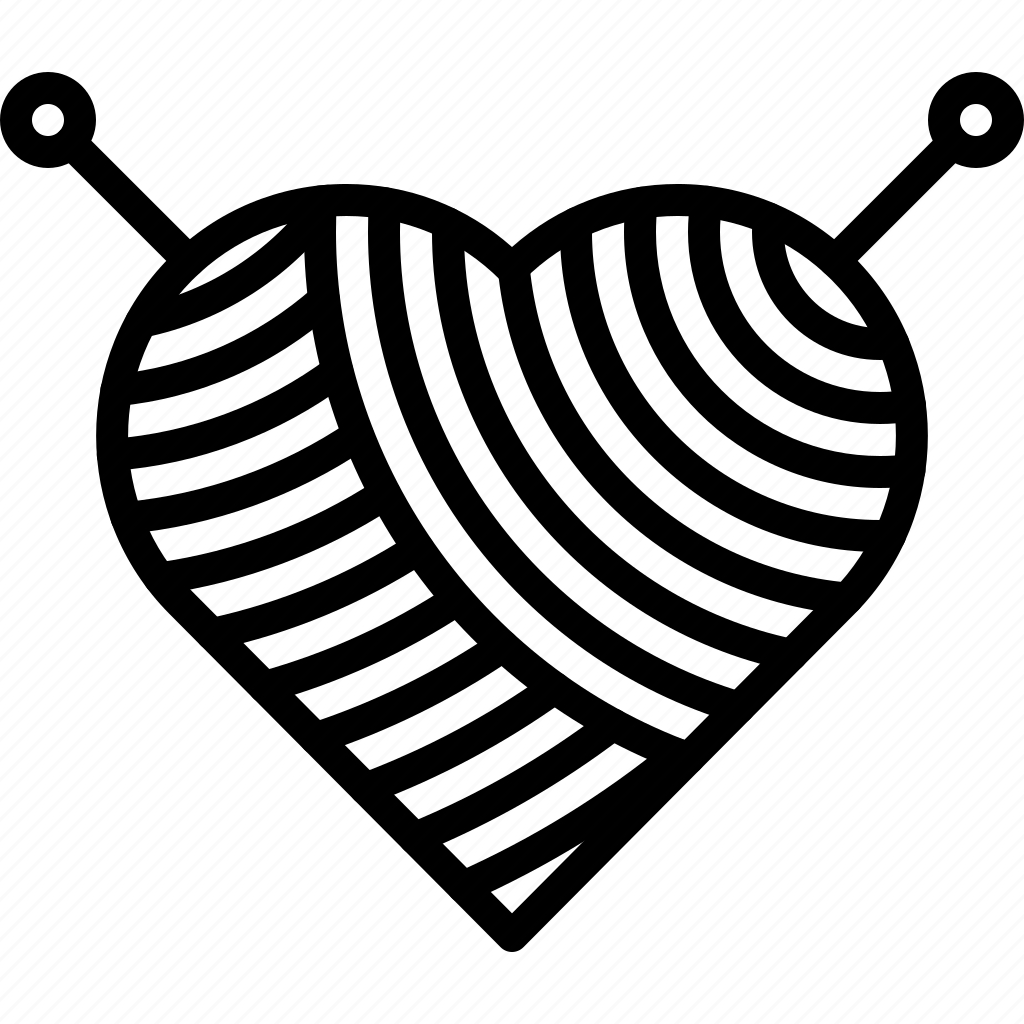Выполним одно из простых, но часто используемых в черчении
построений – построим развертку конуса (боковой поверхности).
В Autocad есть средства, позволяющие быстро и точно решать подобные
задачи.
1. Для начала вспомним школьный курс геометрии:

Развертка боковой поверхности прямого конуса – это сектор
круга, радиус которого равен образующей конуса R, а длина дуги
L=2?r, где r – радиус основания конуса. Угол ? в градусах
равен 360 * 2? r/2?R = 360r/R.
2. Пусть конус задан графически в виде треугольника (для
твердотельного конуса построение также справедливо):
Построим его развертку. Вариантов такого построения очень много,
мы же применим способ, который не требует сторонних расчетов и
использует только инструменты Autocad. Сначала построим
произвольную дугу с радиусом R. Для этого начертим окружность,
используя образующую конуса в качестве радиуса:
Затем командой Обрезать (Trim) отсечем от нее любую часть, чтобы
она превратилась в дугу. В качестве режущей кромки используем
произвольную вспомогательную линию:
Затем линию удаляем, выделяем дугу и открываем окно свойств:
Если в окне свойств не хватает требуемых пунктов настроек, то
нажимаем в окне параметров кнопку CUI (Адаптация)
В появившемся окне адаптации пользовательского интерфейса
настраиваем отображение требуемых параметров, в нашем случае
добавляем параметры Начальный угол (Start angle) и Конечный угол
(End angle) и нажимаем Применить.
Изменяем Начальный угол (Start angle) – устанавливаем его
в 0. Затем в окошке Конечный угол (End angle) нажимаем значок
встроенного калькулятора:

В появившемся окне «вычисляем» угол. Набираем с
клавиатуры 360* и жмем кнопку с линейкой:
Указываем на экране радиус основания конуса двумя точками
(середина основания и нижняя вершина треугольника). Затем c
клавиатуры вводим знак деления / и таким же образом указываем длину
образующей конуса. В итоге в окне появляется выражение с
параметрами вашего конуса:
Жмем Применить (Apply), и угол автоматически вычисляется и
присваивается свойству Конечный угол (End angle):
3. Построим основание конуса, чтобы развертка стала полной, и
проверим правильность построений. Строим окружность на основании
треугольника, как на диаметре, и переносим ее так, чтобы она
касалась наружной дуги развертки:
Вот готовая развертка:
Теперь, если по очереди выделить окружность-основание и дугу,
можно в свойствах сравнить их длины. У окружности это свойство
называется Длина окружности (Circumference), у дуги – Длина
дуги (Arc length):
Если построения выполнены правильно, числа должны совпасть.
Как видим, строить развертку конуса (как и многих других
геометрических тел) в Autocad гораздо проще, чем на бумаге.
Развертка конуса в AutoCAD – как сделать правильно | Уроки Автокад © Студия Vertex – по этой ссылке можете прочесть оригинал.